Como encontrar seu telefone Android tocando -o em volume total, mesmo que seja no modo silencioso
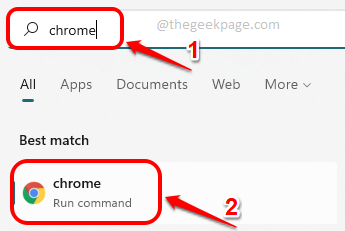
- 3267
- 1024
- Wendell Legros
Então seu telefone está faltando novamente, a mesma velha história! Você tenta chamá -lo de um telefone diferente apenas para lembrar que você o colocou no modo silencioso pouco antes de seu desaparecimento. Sob o travesseiro, entre os lençóis, na geladeira, não há outro lugar na casa que você procurou! Sim, não está em nenhum de seus esconderijos habituais. Bem, não se sinta perdido ainda, quando estamos aqui para ajudar!
Neste artigo, apresentamos a você um truque super legal usando que você pode tocar seu telefone Android em volume completo mesmo é no modo silencioso. Continue lendo, para dominar este truque incrível! Aproveitar!
Observação: Por favor, observe que o truque funciona apenas se o seu smartphone estiver conectado à Internet.
Encontre seu telefone Android usando um computador
Passo 1: Na barra de tarefas, clique em Procurar ícone.
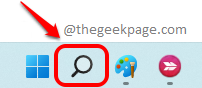
Passo 2: No Procurar bar, tipo em cromada e clique no cromada Aplicação do Melhor partida seção.
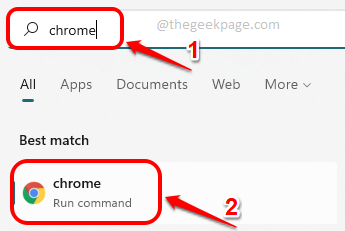
etapa 3: Quando o Chrome lança aberto, Você precisa fazer login na mesma conta do Google, usando o qual você assinou seu smartphone que você precisa encontrar.
Para isso, clique no Ícone do perfil no canto superior direito da sua janela do Chrome. Se você não se inscreveu em nenhuma conta, essa imagem de perfil será a imagem do perfil padrão.
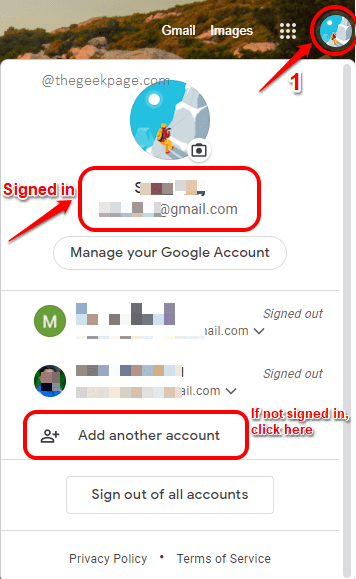
Quando você clica no ícone da imagem do perfil, se você estiver conectado a qualquer conta, poderá ver imediatamente a conta que está assinado, conforme mostrado na captura de tela acima.
Se você está conectado à mesma conta que o seu smartphone, então você pode Pule as etapas 4 e 5 e vá direto para a etapa 6.
Se você está conectado a uma conta diferente ou não estiver assinada no Google Chrome no seu laptop, clique em Adicione outra conta opção como mostrado acima.
Passo 4: Na próxima etapa, Digite o ID de e -mail da conta do Google em que seu smartphone está assinado. Clique no Próximo botão.
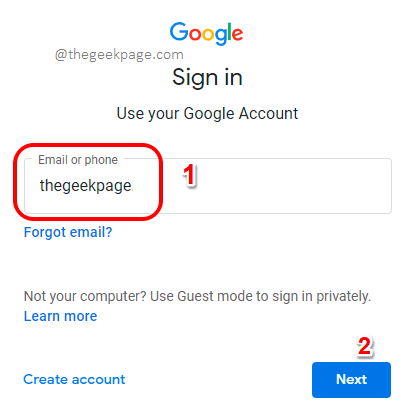
Etapa 5: Como a seguir, digitar o Senha e depois atingir o Próximo botão. É isso. Você agora vai entrar com sucesso.
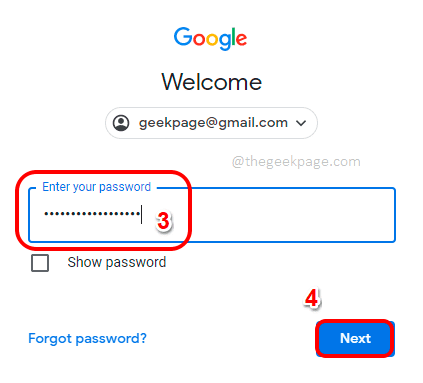
Etapa 6: Depois de se inscrever, no Google, digite Encontre meu dispositivo e depois atingir o Digitar Chave para receber o resultado da pesquisa na captura de tela abaixo.
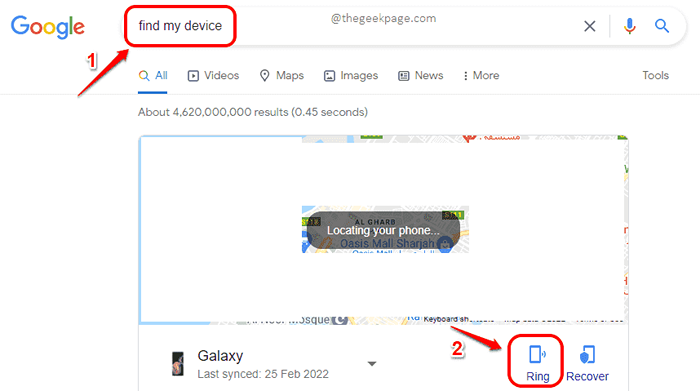
A página de resultado daria a você todos os dispositivos conectados à mesma conta do Google que você está usando. Clique no Anel ícone associado ao dispositivo ausente.
Viola! Mesmo que seu telefone esteja no modo silencioso, agora ele tocará por 5 minutos completos em seu volume superior. Você pode encontrar facilmente onde está escondendo agora! Oh, a propósito, pressione o poder botão para parar o toque Depois de encontrar.
Observação: Por favor, observe que seu telefone precisa estar conectado à Internet para que este truque funcione.
É isso. Espero que você tenha conseguido localizar seu telefone com sucesso depois de seguir este artigo.
- « Corrigir 'Esta página da web não está disponível' Erro no Google Chrome / Firefox / Edge
- Como corrigir o código de erro 0x80240438 no Windows 11, 10 »

